Избегайте случайных звуковых всплесков с постоянной громкостью
- Нормализация громкости — это функция, которая позволяет вам установить громкость всех ваших треков на один и тот же уровень.
- Это помогает поддерживать одинаковую громкость на разных дорожках, чтобы одна дорожка не заменяла другую.

Нормализация громкости в Windows 11 — это метод цифровой обработки звука, компенсирующий разницу в громкости звука на разных устройствах. Проще говоря, это гарантирует, что самые громкие части вашей музыки всегда будут на одном уровне.
Если вы когда-либо ощущали значительную разницу в звуке или громкость слишком низкая, эта функция может помочь сбалансировать его. В этой статье мы рассмотрим, как можно достичь этого баланса.
★ Как мы тестируем, проверяем и оцениваем?
Последние 6 месяцев мы работали над созданием новой системы проверки того, как мы создаем контент. Используя его, мы впоследствии переработали большинство наших статей, чтобы предоставить практический опыт работы с созданными нами руководствами.
Более подробную информацию вы можете прочитать как мы тестируем, проверяем и оцениваем в WindowsReport.
Зачем мне нормализовать громкость в Windows?
Нормализация громкости в Windows 11 может показаться ненужным процессом. Но важно обеспечить, чтобы каждый мог услышать, что вы говорите, и понять, что вы говорите. Другие преимущества включают в себя:
- Стабильный уровень звука – Нормализация звука в Windows гарантирует, что уровни звука находятся в определенном диапазоне.
- Избегайте звуковых всплесков – Нормализация позволяет вам определять уровни ваших аудиофайлов. Это гарантирует отсутствие пропусков и скачков громкости.
- Предотвратить искажение звука - Если вы испытываете кудахтанье или искажение звука в Windows 11, эта функция позволяет вам все четко слышать. Вам не нужно беспокоиться о том, насколько громко работает каждое приложение или программа.
- Улучшить звук - Если у тебя есть высококачественный микрофон и наушниках низкого качества, нормализация может помочь улучшить оба входа.
- Помогает людям с проблемами слуха – Это облегчает жизнь людям с проблемами слуха, не усугубляя их повреждение слуха изменениями программного обеспечения, внесенными во время нормализации.
- Предотвращает повреждение ушей – При воспроизведении нескольких аудиопотоков с разными уровнями звука легко забыть рекомендуемый уровень громкости, особенно при использовании наушников. Со временем это может привести к ухудшению слуха.
Как нормализовать звук в Windows 11?
Прежде чем приступить к нормализации звука, убедитесь, что вы выполнили следующее:
- Убедитесь, что вы обновили звуковые драйверы до последней версии. Если нет, то вот как это сделать получить лучший аудиодрайвер.
- Если вы используете динамики или наушники, проверьте, правильно ли они подключены.
- Проверьте и проверьте свой микрофон чтобы убедиться, что он работает.
1. Использовать настройки
- Ударь Окна ключ и нажмите Настройки.

- Нажмите на Система на левой панели, затем выберите Звук на правой панели.
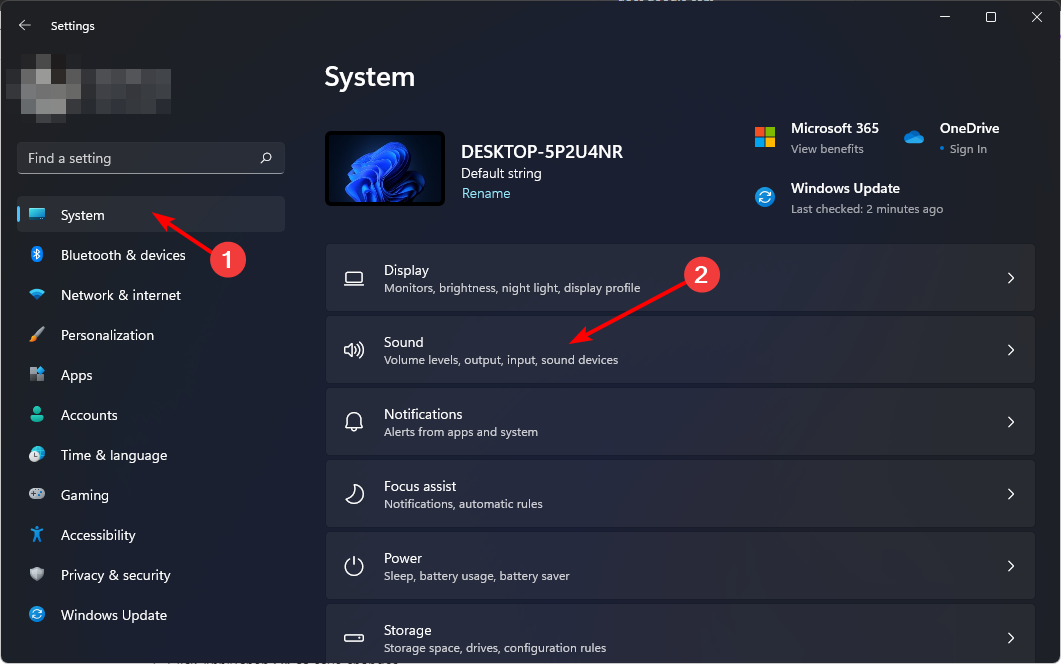
- Перейдите к Выход раздел и нажмите на свое звуковое устройство.
- Прокрутите вниз и выберите Дополнительные настройки звука.

- в Звук диалоговое окно, которое появляется под Воспроизведение вкладку, еще раз нажмите на свое звуковое устройство, затем выберите Характеристики внизу.

- Перейдите к Улучшения вкладку и проверьте Эквалайзер громкости коробка.

- Нажмите Применять затем ХОРОШО чтобы сохранить изменения.

2. Используйте панель управления
- Ударь Окна ключ, тип Панель управления в строке поиска и нажмите Открыть.

- Нажмите на Оборудование и звук.

- Перейдите к Звук.

- в Звук диалоговое окно, которое появляется под Воспроизведение вкладку, нажмите на свое звуковое устройство, затем выберите Характеристики внизу.

- Перейдите к Улучшения вкладку и проверьте Эквалайзер громкости коробка.

- Нажмите Применять затем ХОРОШО чтобы сохранить изменения.

Важно отметить, что иногда функция выравнивания громкости Windows 11 может отсутствовать на вашем компьютере. Простой обходной путь — обновить драйверы звуковой карты.
- Исправлено: ошибка EXCEPTION_ILLEGAL_INSTRUCTION в Windows 11.
- Ошибка отложенной записи в Windows 11: как ее исправить
- Как удалить Windows Copilot в Windows 11
- Как использовать ваш iPhone в качестве веб-камеры в Windows 11
- Как закрепить пакетный файл на панели задач в Windows 11
3. Используйте стороннее программное обеспечение
Если вам нужен больший контроль над выводом звука, используйте стороннее приложение. Для создания пользовательских настроек звука для Windows 11 можно использовать несколько инструментов.
Некоторые из них, как правило, довольно дороги или требуют некоторых технических знаний. Но другие бесплатны, и в них очень легко настроить уровень громкости. На этот счет у нас есть экспертная рекомендация лучшее программное обеспечение для эквалайзера звука.
- Исправлено: ошибка EXCEPTION_ILLEGAL_INSTRUCTION в Windows 11.
- Ошибка отложенной записи в Windows 11: как ее исправить
- Как удалить Windows Copilot в Windows 11
- Как использовать ваш iPhone в качестве веб-камеры в Windows 11
- Как закрепить пакетный файл на панели задач в Windows 11
Влияет ли нормализация громкости на качество звука?
Нормализация объема — это метод обработки сигналов, который пытается сбалансировать самые громкие и самые тихие части аудиопотока. На качество звука это никак не влияет. Если вы ищете способ улучшить звук, вам лучше установка усилителей звука.
Однако, когда дело доходит до прослушивания некоторых конкретных аспектов, например, высокого вокала или инструментов, которые должны быть немного тихими, нормализация громкости может вам не подойти.
Это связано с тем, что он удаляет все различия громкости между каналами. При использовании этого метода может быть сложно сохранить важные характеристики. Возможно, вам придется отключить эту функцию, если вы хотите сохранить определенные характеристики каждого трека.
Кроме того, если вы хотите оптимизировать звук во время игры, обязательно ознакомьтесь с лучшие настройки игрового эквалайзера которые гарантируют вам улучшенный опыт.
Вы также можете получить выгоду от альтернативы объемному смесителю которые имеют опции эквалайзера громкости для нормализации звука. Это также может быть просто для того, чтобы получить больше контроля над звуком.
Дайте нам знать, если вы заметите какую-либо разницу при нормализации громкости в Windows 11 и при ее выключении.

![Лучшие настройки эквалайзера для игр [FPS, аркада и др.]](/f/b21e86abbc6706924d9729884d772266.jpg?width=300&height=460)
